在日常办公学习中,当我们给文档制作完成页码,有时需要将中间某页的页码删除,如果直接删除,会发现整个文档的页码全部跟着一起删除了,那么如何才能单独删除某一页的页码呢?接下来就给大家介绍操作的方法。
工具/原料
华硕暗夜火神
Windows10
office Word2013
方法/步骤
1
打开word文档,先将文档中编辑符号显示出来以方便观看位置,点击【开始】,在“段落”栏点击打开【显示/隐藏编辑标记】即可。
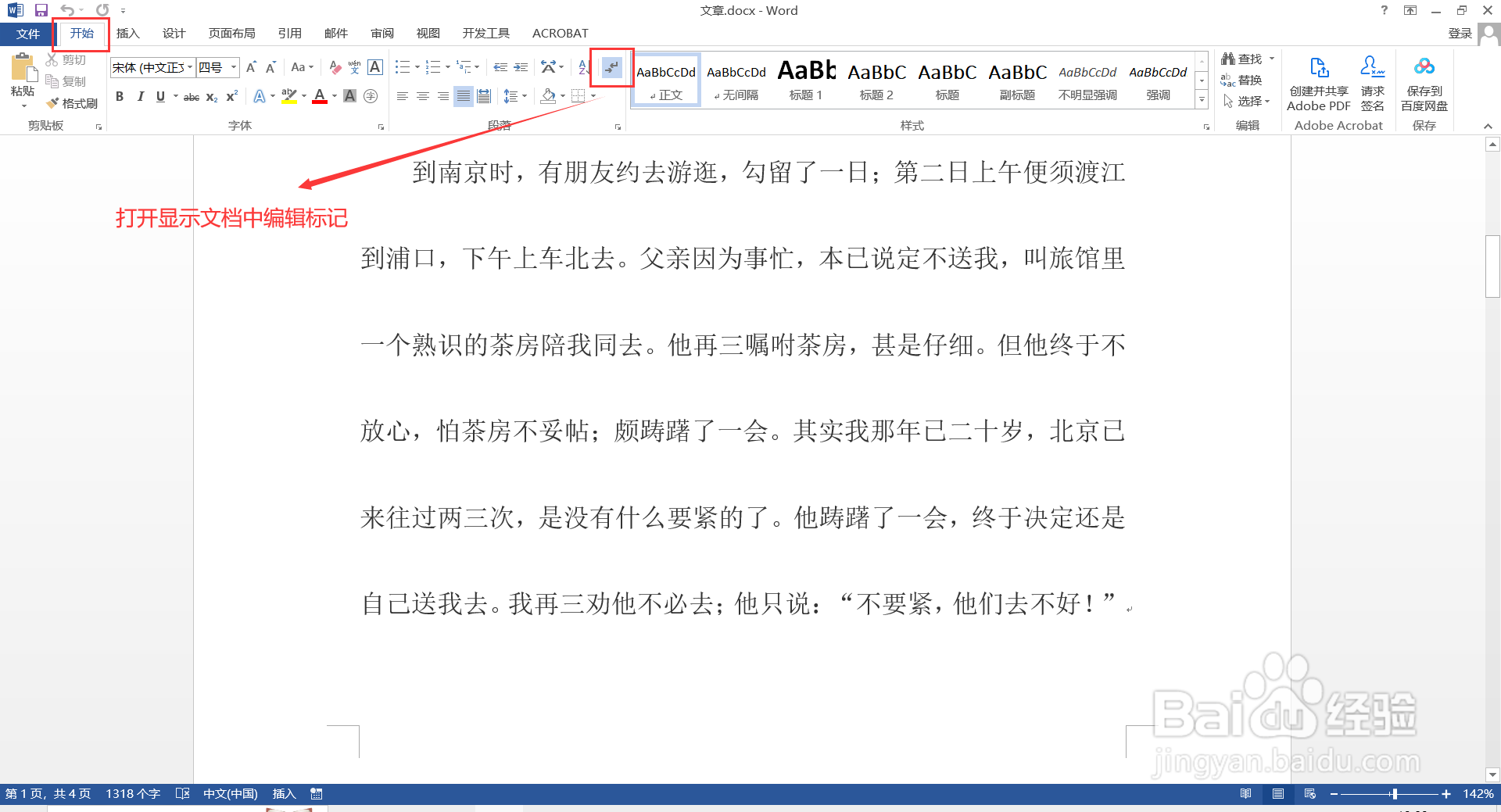
2
将光标定位到需删除页码页面的上一页尾部位置(图中我们需删除第2页页码,因此将光标定位在第1页尾部),然后点击【页面布局】-【分隔符】-【下一页】,添加分节符。
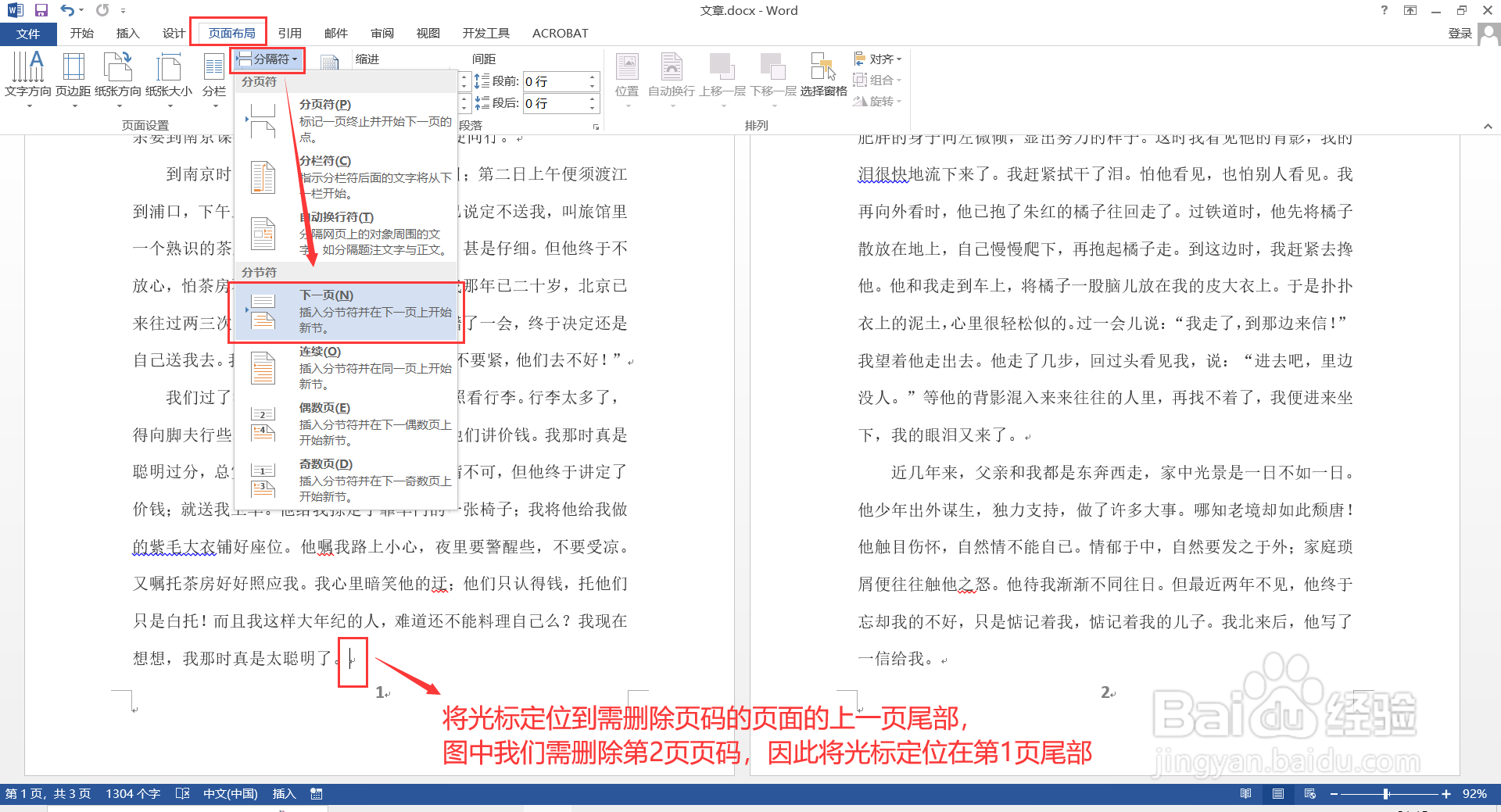
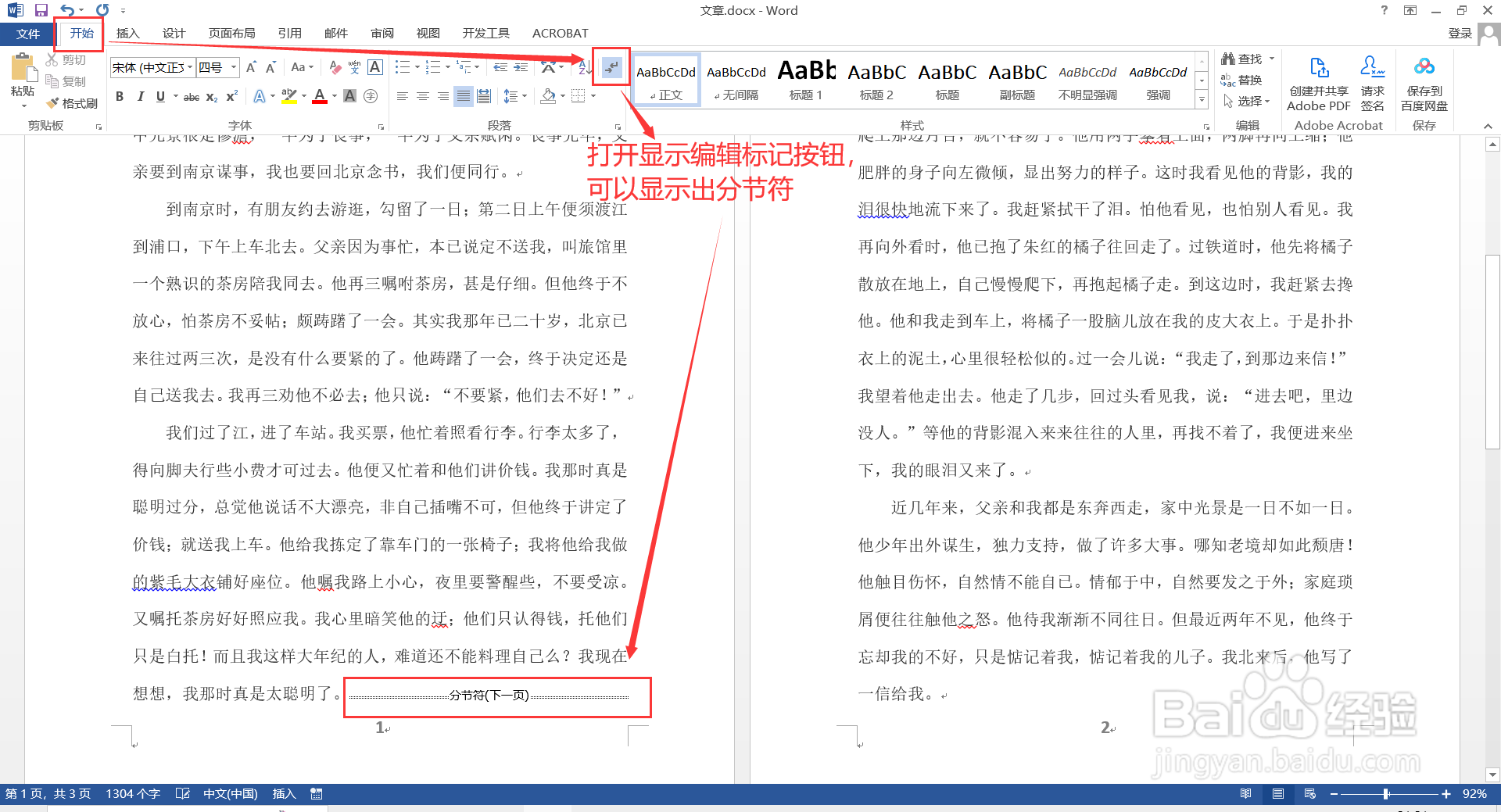
3
将光标定位到需删除页码的页面尾部位置(即:第2页尾部),点击【页面布局】-【分隔符】-【下一页】。则需删除页码的页面前后都添加了分节符,被单独独立出来了。

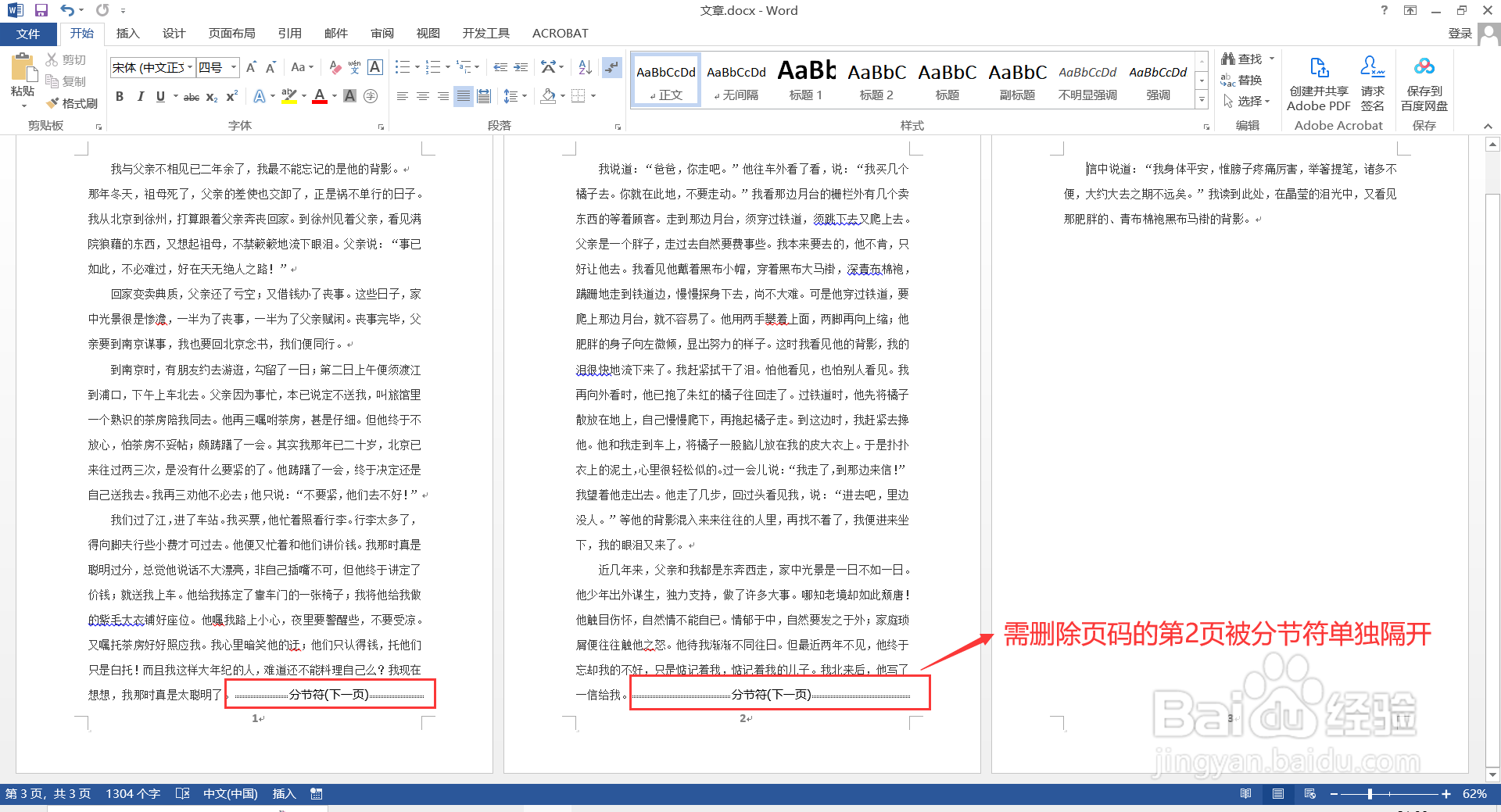
4
在需删除页码的页面(即:第2页)页码处双击鼠标左键,进入页眉页脚编辑状态,点击【页眉和页脚工具/设计】-【连接到前一条页眉】,将连接状态取消。
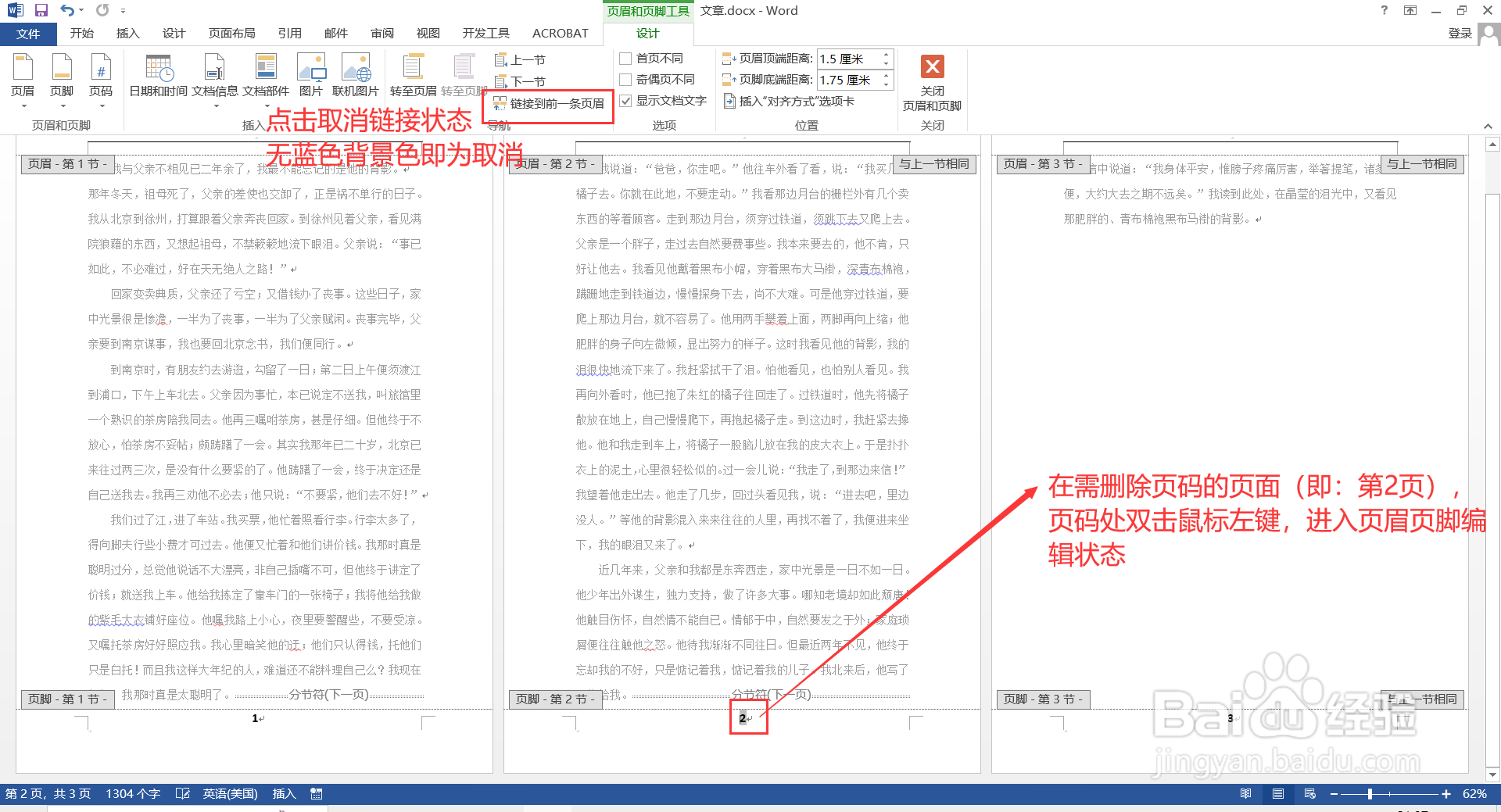
5
将光标定位到需删除页码的页面的下一页(即:第3页)页码处,点击【页眉和页脚工具/设计】-【链接到前一条页眉】,取消连接状态。则需删除页码和前后页页码都不再连接。
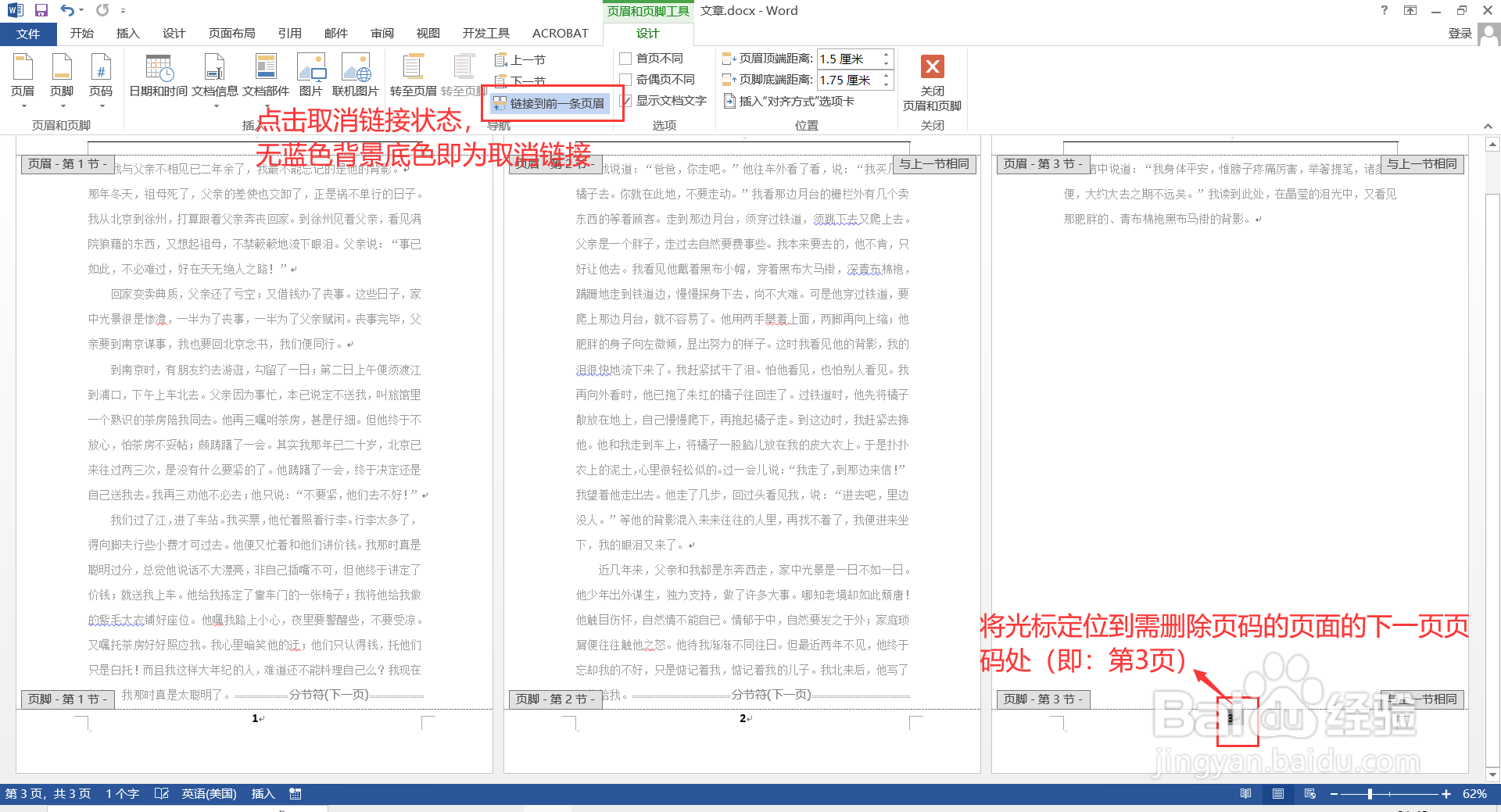
6
回到要删除页码页面,直接将页码删除,然后点击【关闭页眉和页脚】退出编辑状态即可,则第2页页码被单独删除且不影响前后页码。
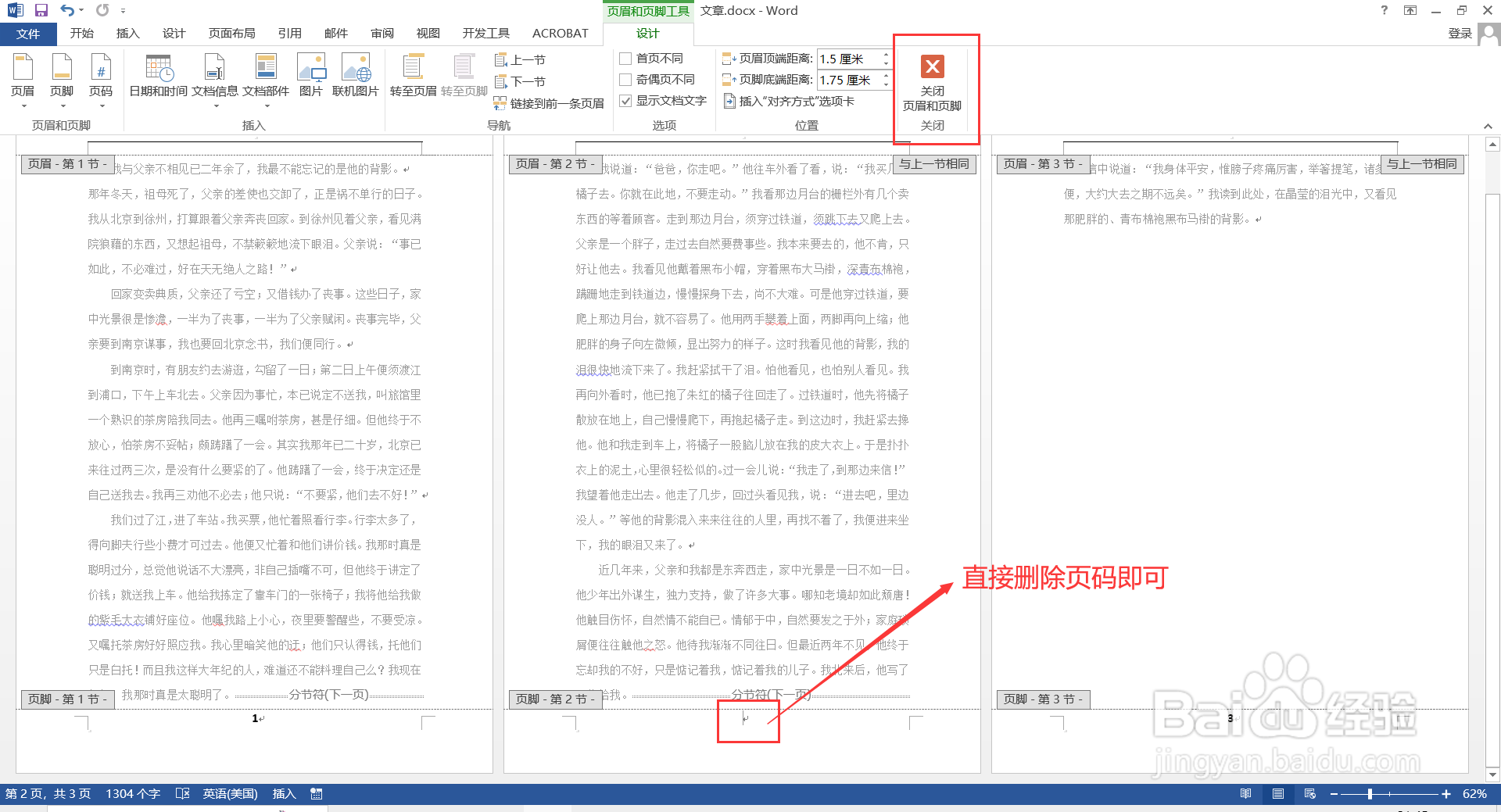
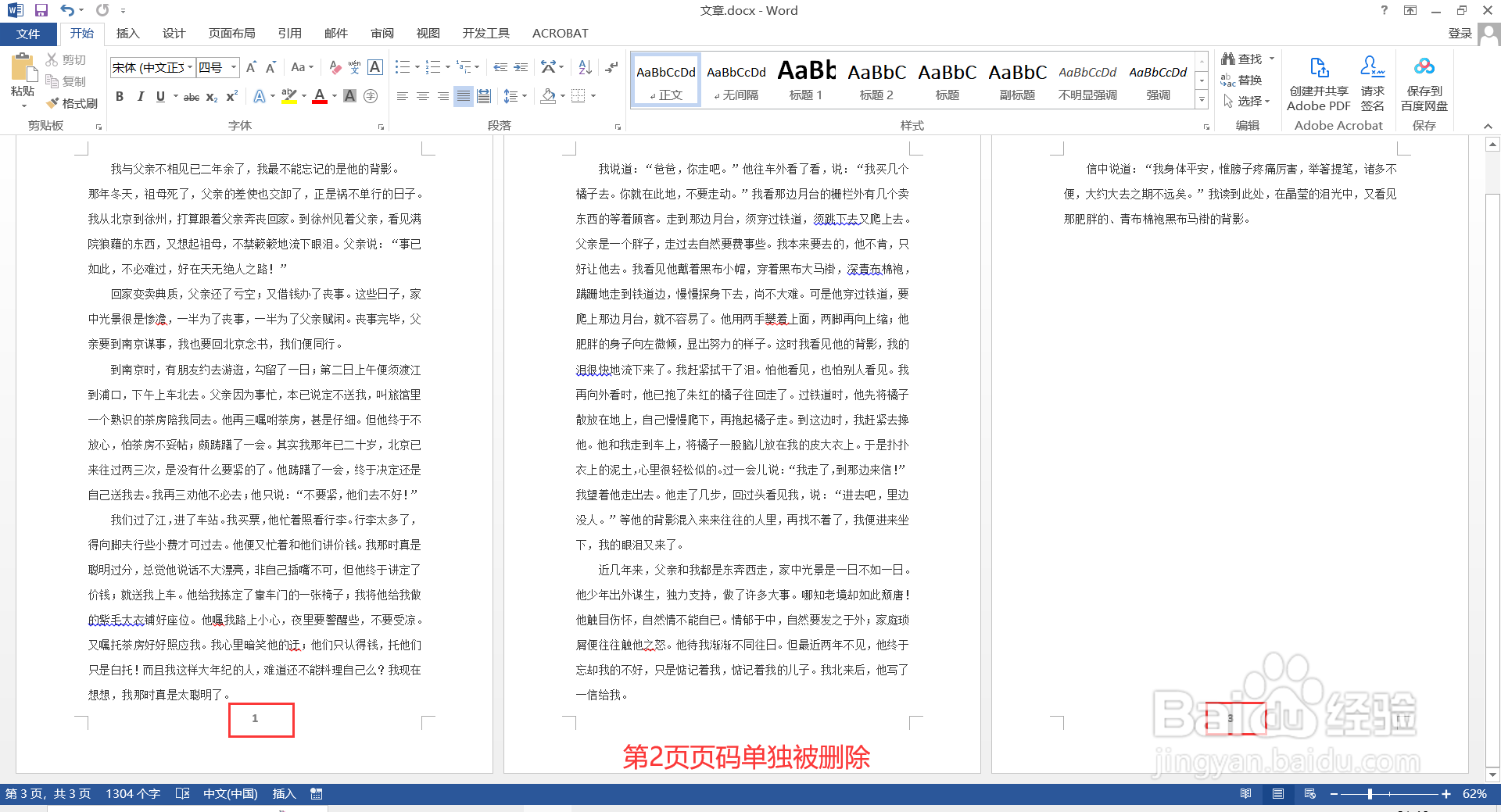 END
END注意事项
要删除页码的页面前后都要插入分节符或连续分节符
要删除的页码前后页都要取消页码链接
温馨提示:经验内容仅供参考,如果您需解决具体问题(尤其法律、医学等领域),建议您详细咨询相关领域专业人士。免责声明:本文转载来之互联网,不代表本网站的观点和立场。如果你觉得好欢迎分享此网址给你的朋友。转载请注明出处:https://www.baikejingyan.net/af662U28CAAVQClc.html

 微信扫一扫
微信扫一扫  支付宝扫一扫
支付宝扫一扫 
